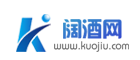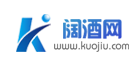---
为什么需要设置字间距
在编辑文档的过程中,正确设置字间距可以使文字更加清晰易读,增强排版美感。在Word中,通过简单的操作即可实现对字间距的调整。
步骤一:选择文字内容
首先,在打开的文档界面中,需要选中你想要调整字间距的文字内容。这可以通过鼠标拖动或者双击文字来完成。
步骤二:点击字体
选中文字后,在顶部工具栏中找到“字体”选项并点击。这将弹出一个包含各种字体属性的窗口。
步骤三:进入高级设置
在弹出的字体窗口中,你会看到一个名为“高级”或“高级格式”等选项,点击进入该设置界面。
步骤四:调整字间距数值
在高级设置界面中,你可以看到各种字体属性的调整选项,包括字间距、字符间距等。以加宽字间距为例,选择“加宽”选项,并输入你想要设置的磅值,比如这里设定为5。
步骤五:确认设置
完成磅值输入后,记得点击“确定”按钮以应用所做的字间距调整。此时,你会看到选中的文字内容的字间距已经按照你的设定进行了调整。
总结
通过以上简单的几个步骤,就可以在Word文档中成功设置字间距,让你的文字排版更加专业和美观。在编辑长篇文章或制作演示文稿时,合适的字间距不仅有助于提升整体视觉效果,也能让读者更轻松地阅读理解内容。试着根据自己的需求和审美习惯,合理设置字间距,让你的文档焕发新的活力。
版权声明:本文内容由网友提供,该文观点仅代表作者本人。本站(http://www.zengtui.com/)仅提供信息存储空间服务,不拥有所有权,不承担相关法律责任。如发现本站有涉嫌抄袭侵权/违法违规的内容, 请发送邮件至 3933150@qq.com 举报,一经查实,本站将立刻删除。
版权声明:除非特别标注,否则均为本站原创文章,转载时请以链接形式注明文章出处。